Как создать телеграм обменник бот
Что нужно знать, прежде чем создавать бота в Telegram
Боты являются своего рода программами, которые умеют выполнять разные функции — от предоставления информации до управления устройствами — и работают прямо в мессенджере.
Взаимодействие осуществляется как с помощью заранее заготовленного набора команд, так в виде живого общения. В зависимости от возлагаемых на бота задач его можно добавить в канал или чат, а также подключить к платформам автоматизации и различным сервисам. Более сложные возможности реализуются с помощью программируемых скриптов, которые составляют разработчики.
Но так или иначе сначала бота нужно создать. Делается это следующим образом.
Как создать бота в Telegram
Чтобы сделать своего бота, понадобится другой бот — BotFather. Это официальный инструмент для создания ботов и управления ими. Найти BotFather можно через поиск. Обратите внимание на синюю галочку рядом с именем: именно она укажет на правильный чат.
Запустите диалог с ним и нажмите «Начать».
Кликните по кнопке меню и выберите /newbot.
Следующим шагом нужно придумать боту никнейм. Он должен быть уникальным и заканчиваться на bot. Если эти условия не выполняются, BotFather просит сочинить другой.
Далее BotFather предоставит ссылку на созданного бота и токен для обращения к нему. Ссылка нужна для поиска бота, ею можно делиться. А вот токен — длинный набор символов — вещь секретная. Это своеобразный ключ, с помощью которого осуществляется управление программой. Сохраните его в надёжном месте и никому не показывайте.
После этого с ботом, по сути, можно работать. Если перейти по выданной в предыдущем шаге ссылке, откроется диалог с ним. Правда, без настройки он пока ничего не сможет сделать.
Как настроить бота в Telegram
В зависимости от того, для чего вам требуется бот, его нужно будет подключить к различным сервисам и платформам автоматизации. Для этого в процессе настройки понадобится указать имя бота и его токен.
Также при желании можно добавить описание (/setdescription), прикрепить аватар (/setuserpic) или сменить имя (/setname). Все эти действия осуществляются через меню в BotFather. Если у вас несколько ботов, то сначала придётся выбрать нужный из списка.
В качестве наглядного примера мы создадим простого чат-бота с помощью бесплатного сервиса Manybot. Он не требует навыков программирования и работает прямо в Telegram. Наш бот будет предлагать полезную информацию для читателей: книги и подкасты Лайфхакера, а также открытые вакансии и возможность связи с редакцией. Принцип работы несложный: пользователь переходит в нужный чат по ссылке, запускает одну из команд, нажимая на кнопку в меню, и получает ответ на свой вопрос. Вот какие этапы включает настройка.
Подключение бота
Сначала нужно открыть чат с Manybot, перейдя по ссылке, и нажать «Начать».
Затем выбрать удобный для вас язык.
Кликните «Добавить нового бота».
А вот теперь понадобится токен созданного ранее бота, который выдал BotFather. Нажмите «Я скопировал токен» и отправьте его Manybot.
Добавьте описание бота, которое будут видеть пользователи, или пропустите этот шаг.
Создание команд
Далее вернитесь к своему боту, которого создали с помощью BotFather, и нажмите «Начать».
Выберите «Пользовательские команды».
Затем — «Создать команду».
Придумайте название команды латинскими буквами, начиная со слеша.
Таким же образом через меню «Создать команду» добавьте остальные команды, которые вам нужны. В нашем примере это подкасты, вакансии и обратная связь.
Добавление кнопок в меню
Чтобы пользователи могли взаимодействовать с ботом через графический интерфейс, а не вводить команды вручную, необходимо добавить кнопки для каждой из них. Для этого нажмите «Настроить гл. меню».
Кликните «Добавить пункт меню».
Выберите нужную команду.
По такому же принципу добавьте кнопки для других команд.
Проверка работы бота
Перейдите по ссылке на бота. Пользователи увидят только добавленные команды, у вас же будет отображаться расширенное меню с настройками.
Протестировать бота из нашего примера и посмотреть, как выглядит работа с ним, можно по этой ссылке.
В этой статье я покажу как сделать простого бота для Telegram, который умеет конвертировать валюту.
У вас должен быть установлен Python 3. Если нет, то вы можете прочитать здесь как это сделать на Windows.

Откройте Телеграм и найдите через Поиск бота BotFather.

Вы найдете много чего с таким названием. Вам нужен тот, что с галочкой синей. Выберите этого бота и запустите нажав на кнопку "Start". BotFather вам покажет все свои команды, используя которые, вы будете потом управлять своими ботами.
Для создания нового бота, вам нужно нажать на команду /newbot или вы можете сразу написать ему так. Вас попросят дать название своему боту.
Здесь вы можете ввести любое имя. Имя можно потом изменить. Я назову своего бота "Валютный бот". После ввода имени нужно придумать уникальный ник для бота(username). Этот ник должен быть на английском и всегда заканчиваться на слово Bot. И еще там не должно быть пробелов. Имейте ввиду, что все популярные названия уже заняты кем-то другим. Поэтому я назову Currency005Bot.
В самом начале есть ссылка на вашего бота, начинающаяся на t.me/. Нажав на нее вы перейдете к вашему боту. Также эту ссылку можно отправлять всем.
А красным цветом внизу написан токен вашего бота. Этот токен как пароль от вашего бота. Его не нужно никому сообщать. Мы будем использовать его при написании программы для бота.
У вас официально есть бот! Конечно, он пока ничего не умеет. Только родился.
2. Первое слово бота Чтобы продолжить дальше, вам нужно научиться работать в Командной строке. Вы можете прочитать статью Работа в терминале в Windows, Linux и MacOS (cli, shell, bash, cmd) .
Перед тем как начать учить нашего бота говорить, попробуем что нибудь сделать на языке Python.
Откройте ваш любимый редактор кода (Sublime Text, PyCharm, Notepad++, Idle и т.п.). Создайте новый пустой файл. Сохраните его с названием bot.py в любую папку(желательно не слишком глубоко, а для начала можно сразу в корне диска С: ).
В этом файле будет написана наша программа для бота. Давайте для начала напишем простую программу, которая печатает текст "Hello World!". Для этого напишите в файле:
Теперь попробуем запустить его. Откройте Командную строку(Windows) или Terminal(Linux, Mac). Использую команду cd перейдите в папку, где вы сохранили файл bot.py.
Эта команда выходит из текущий папки в родительскую папку:
Если вы перешли в папку с файлом bot.py, теперь мы можем его запустить. Напишите в командной строке:
И нажмите Enter. Ваша программа запустится и напечатает "Hello, World!". Мы умеем запускать программы на Python.
Команда print() в языке Python печатает текст на экране. А в скобках нужно указать что именно нужно напечатать. Наш текст для печати мы указали в кавычках. В Python в кавычках записывает любые текстовые данные. И текстовые данные называются строкой или string.
Кроме текстовых данных есть еще числовые данные. И команда print() также умеет их тоже печатать:
Как вы заметили для чисел кавычки не нужны.
Переменные
Переменные в программировании это временные хранилища данных, т.е. они могут сохранять в себе какое-либо значение. И записываются они как в математике:
То вы увидите что программа напечатала на экран не "х", а "Hello World". Потому x - это переменная, которая хранит в себе значение "Hello World".
Также в переменной можно сохранить любые другие значения. И они могут называться как угодно, не только x или y.
Скачиваем библиотеку для создания бота
Чтобы написать бота в Python, нам нужно скачать библиотеку(или пакет) python-telegram-bot для Python. Библиотеки - это дополнительные ресурсы для Python, которые улучшают его способности. Если Python что-то не умеет, вы можете скачать ему библиотеку и он научится как это делать.
Чтобы скачать библиотеку мы будем использовать команду pip. А Pip - это штучка, которая умеет скачивать библиотеки и удалять их. Его еще называют Пакетным менеджером.
Откройте командную строку и напишите:
Значит успешно установлено. Теперь мы можем использовать его.
Пишем программу для бота
Откройте ваш код и удалите все что вы там написали. И для начала создайте переменную token и присвойте этой переменной токен вашего бота. Помните? Когда мы создавали бота, BotFather отправил нам красный токен. У вас будет примерно так:
Токен это строка, поэтому она в кавычках. Здесь мой токен, а вы используйте свой.
Теперь мы подключим разные классы(классные штучки) с библиотеки телеграма, чтобы использовать их в своей программе. Уберите токен вниз и в самой первой строчке напишите:
Мы подключили два класса: Updater и MessageHandler. В языке Python имеет значение регистр букв(заглавные, строчные буквы). Обязательно нужно писать именно так.
а про CommandHandler расскажу чуть ниже.
Давайте создадим новый объект Updater и запустим его. Создается он вот так:
Теперь запускаем Updater:
Первая строчка запускает, а вторая строчка ждет пока вы нажмете Ctrl+C, а когда нажмете завершает работу бота.
Сейчас ваш код должен выглядеть примерно таким:
Хотя бот запущен, он все равно ничего не имеет. Какой бесполезный бот! Нажмите Ctrl+C чтобы завершить его работу. Обычно завершение занимает 3-5 секунд.
Добавляем обработчик команды
У ботов есть команды. Они начинаются со знака / (слэш). Например: /newbot, /start. У каждого бота они свои. Но у всех есть команда /start, которая запускается когда кто-то начинает чат с ботом.
Мы сейчас сделаем так, чтобы наш бот представлялся, когда кто-то пишет ему команду /start. Для этого нам нужно создать обработчик для команды start. Такой обработчик создается с помощью класса CommandHandler.
Мы скажем этому диспетчеру, что у нас есть новый обработчик для команды start:

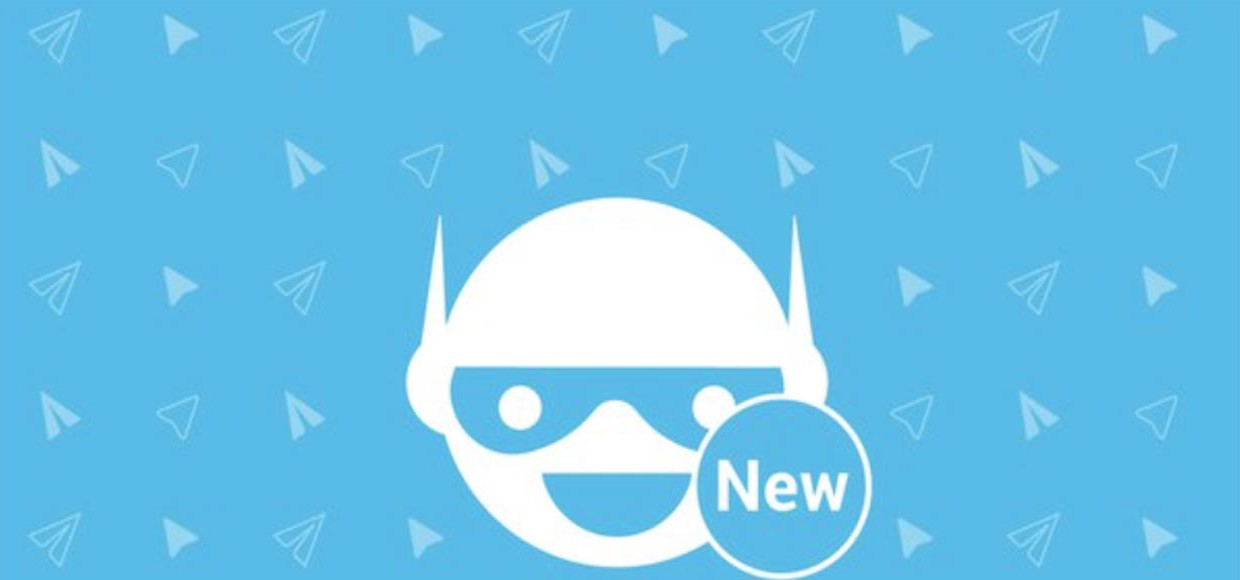
Без единой строчки кода!
Telegram — мессенджер, созданный Павлом Дуровым в 2013 году, которым пользуется свыше 100 миллионов человек во всем мире. Помимо переписки с живыми людьми в нем можно общаться с ботами, программами которые в ответ на запросы пользователя выдают какую-либо информацию. Примеры интересных ботов:
Есть два пути создания ботов. Первый — написать приложение с помощью Telegram API, а второй — воспользоваться сервисом для создания ботов. Один из таких, manybot.io, мы будем использовать в статье.
Устанавливаем Telegram
Инструкцию из статьи можно выполнить в версии Telegram для любой платформы:
Сама я буду использовать версию для OS X, так как без полноценной клавиатуры создавать бота не совсем удобно.
Создаем бота
1. Набираем в поиске Manybot, кликаем на значок бота и нажимаем на кнопку Start:
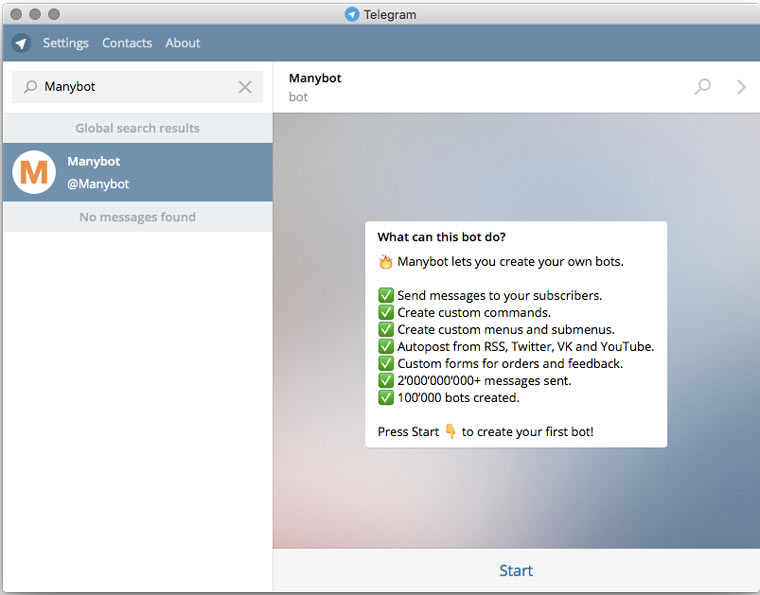
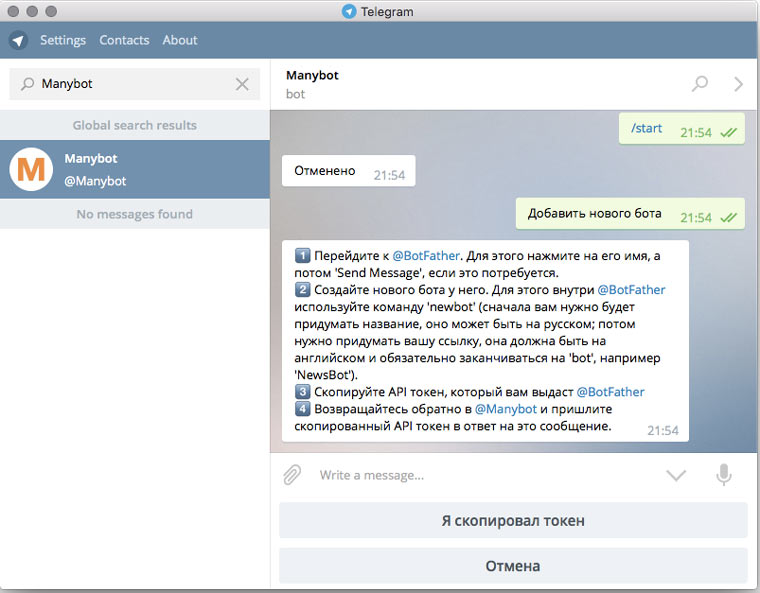
2. Нажимаем на кнопку Добавить нового бота:
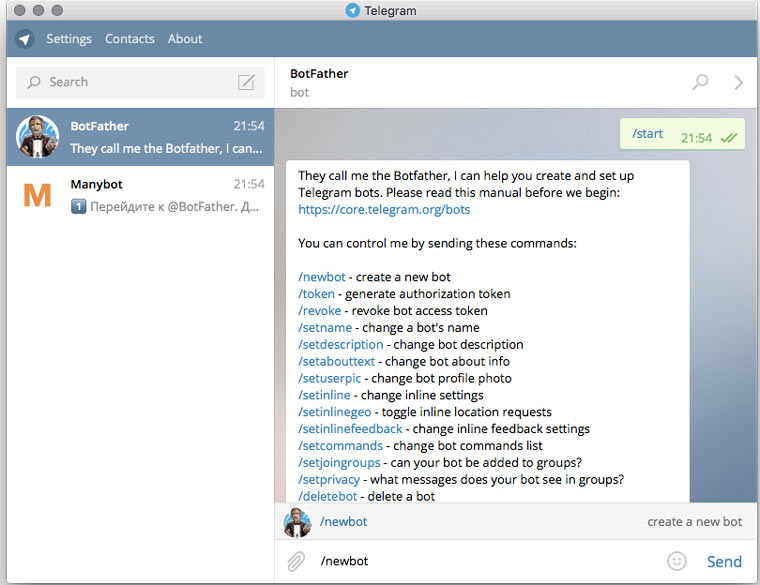
4. Переходим в @BotFather, нажимаем кнопку Start и вводим команду /newbot:
6. Вводим имя бота, которое будет отображаться при поиске и техническое имя бота, копируем полученный API-токен:
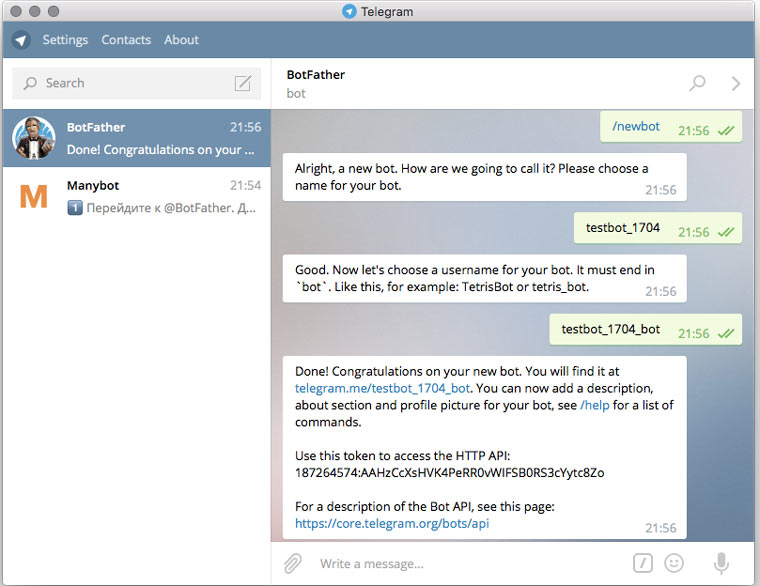
7. Возвращаемся в @Manybot и вставляем в него API-токен из буфера обмена:
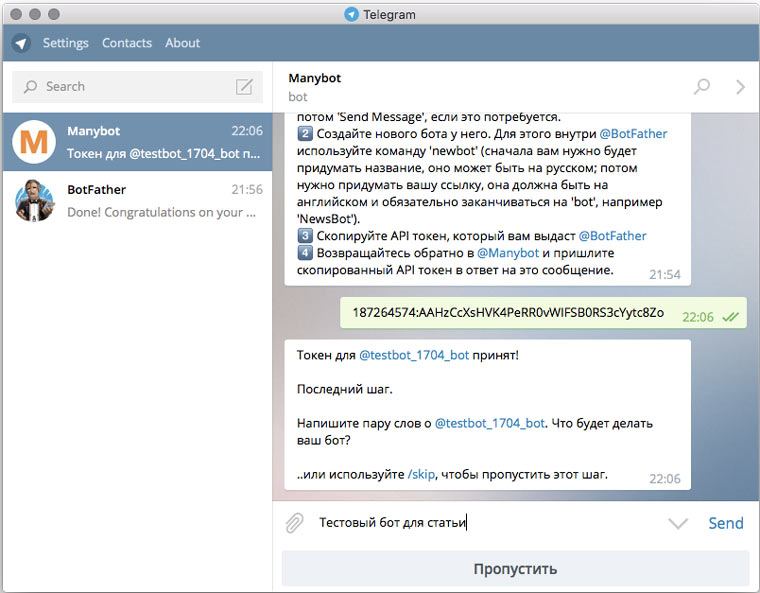
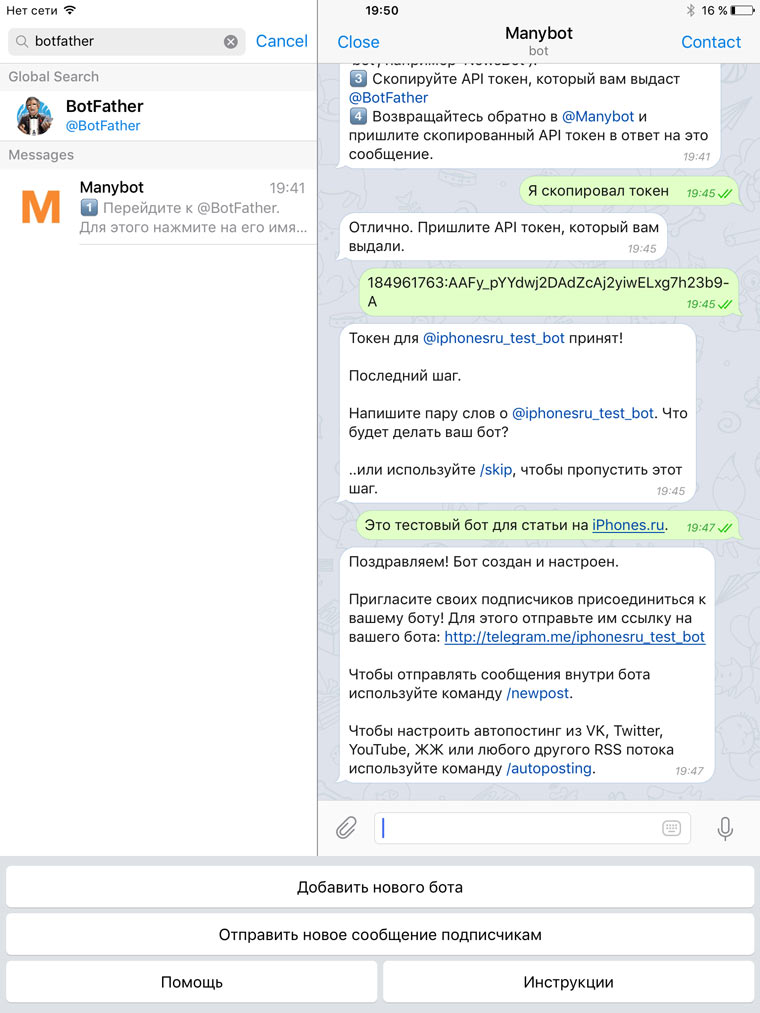
8. Указываем описание бота:
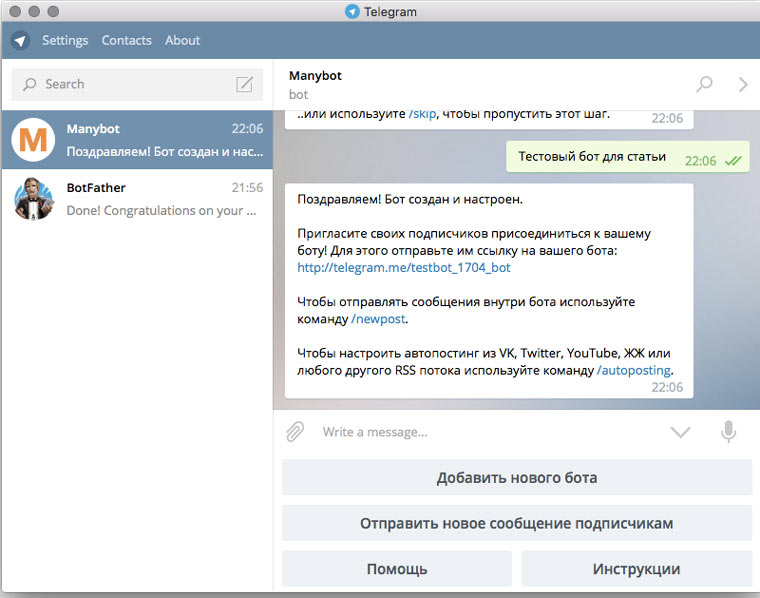
9. Бот готов:
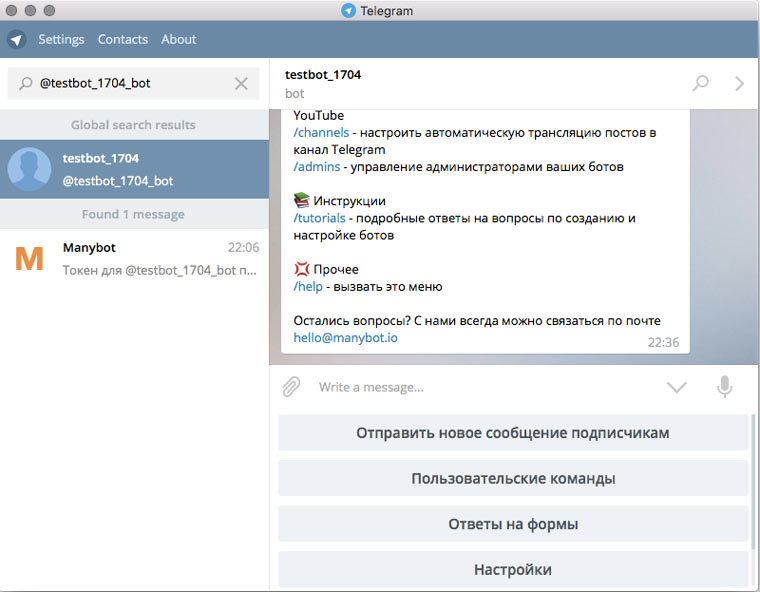
10. Находим свой бот через поиск и начинаем пользоваться:
Создаем свою команду
В хорошем боте должны быть команды. Чтобы пользователь вводил запрос, а в ответ ему приходило что-то интересное/полезное. Вот инструкция, как создать простейшую команду:
1. Набираем /commands:
2. Набираем имя новой команды и текст, который она будет выдавать в ответ (при желании к тексту можно прикрепить файлы):
3. Нажимаем кнопку Сохранить и дожидаемся завершения создания команды:
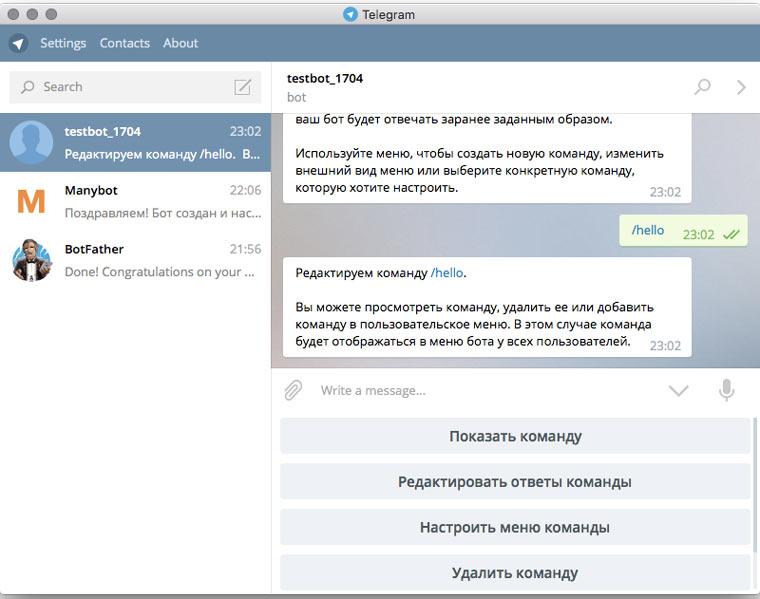
Для того, чтобы отредактировать команду /hello надо набрать /commands, /hello:
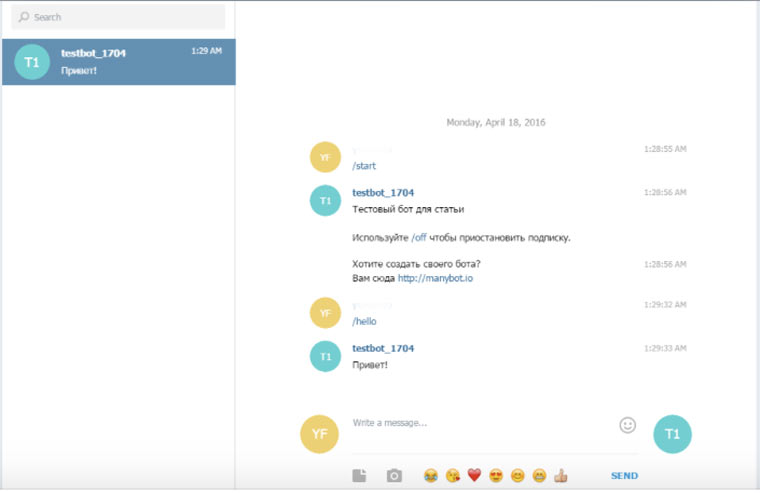
Чтобы увидеть ответ команды, надо нажать кнопку Показать команду. К сожалению, я не нашла способа проверить как будет выглядеть бот в приложении у подписчиков, кроме как попросить кого-нибудь зайти со своего аккаунта и посмотреть:
Добавляем пункт в меню
При желании, для команды можно сделать кнопку в меню, которая будет ее запускать.
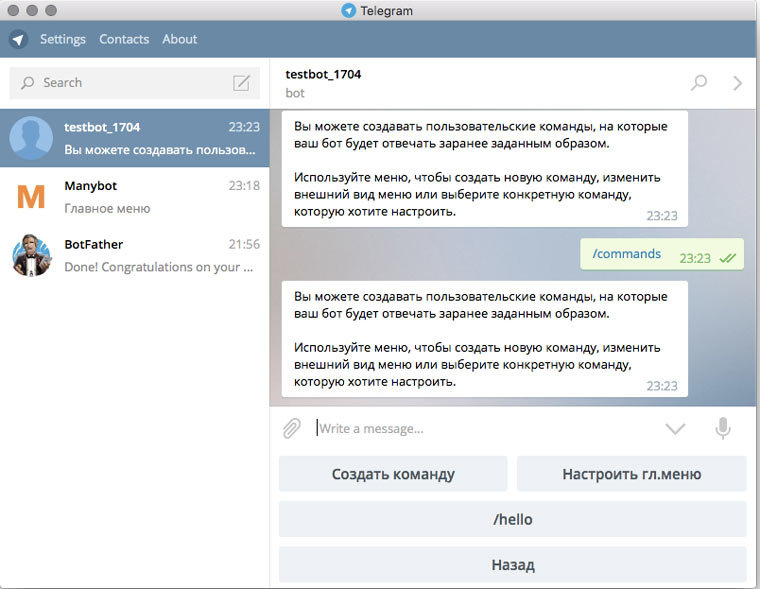
1. Набираем /commands:
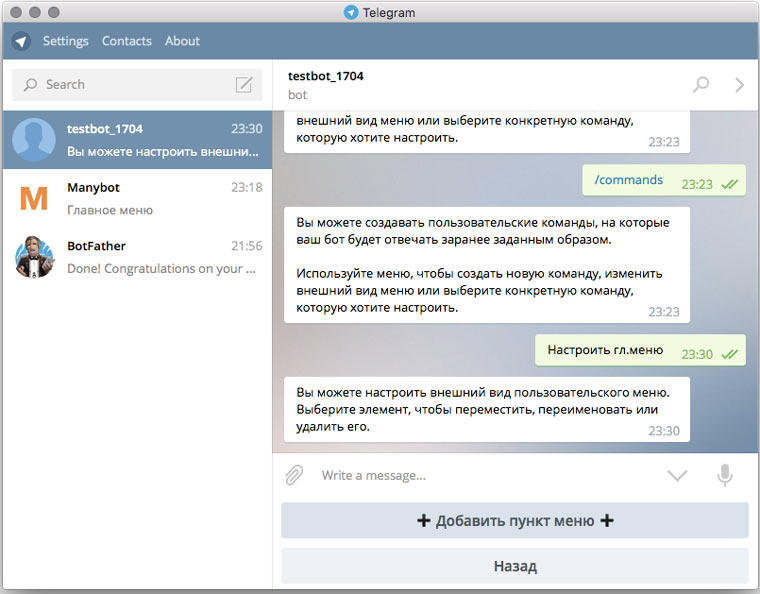
2. Нажимаем на кнопку Настроить главное меню, а затем на кнопку Добавить пункт меню:
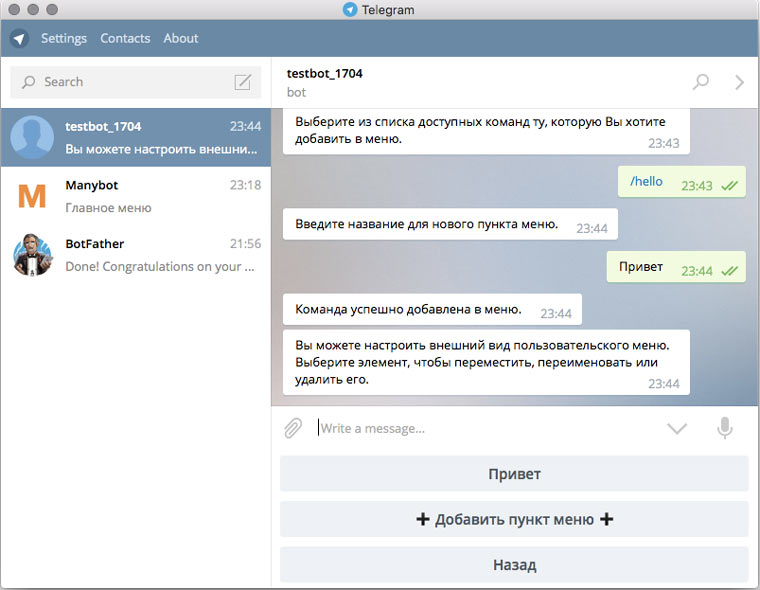
3. Выбираем из списка команду, которую хотим добавить в меню и указываем название для кнопки:
Включаем автопостинг из соцсетей
В ботах можно настроить трансляцию новостей из Twitter, Youtube, VK или RSS.
1. Набираем команду /autoposting:
2. Нажимаем кнопку с нужной соцсетью и указываем ссылку на страницу:
Создаем отложенный пост
1. Набираем команду /newpost:
2. Вводим текст поста и нажимаем на кнопку Отложить пост, указываем текущее время:
3. Указываем время поста и сохраняем пост:
Собираем данные
Еще с помощью ботов можно проводить опросы среди подписчиков:
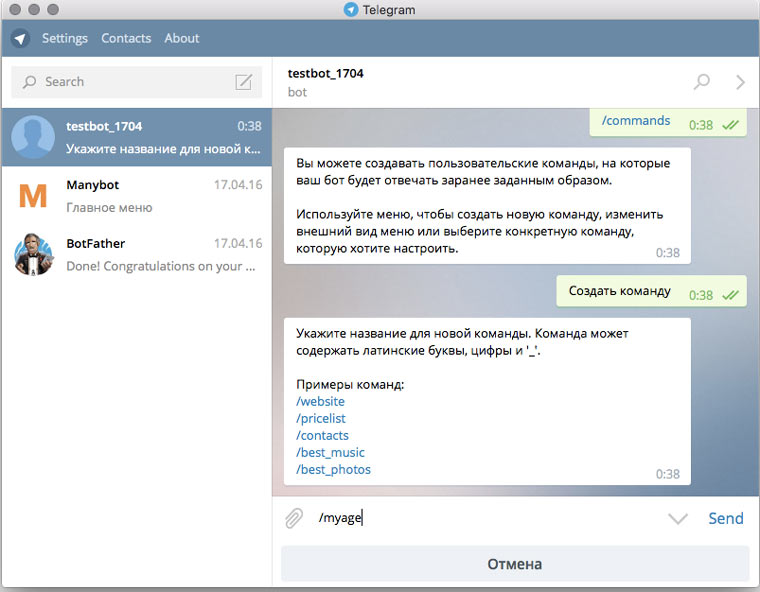
1. Набираем /commands, выбираем пункт меню Создать команду и вводим имя для новой команды:
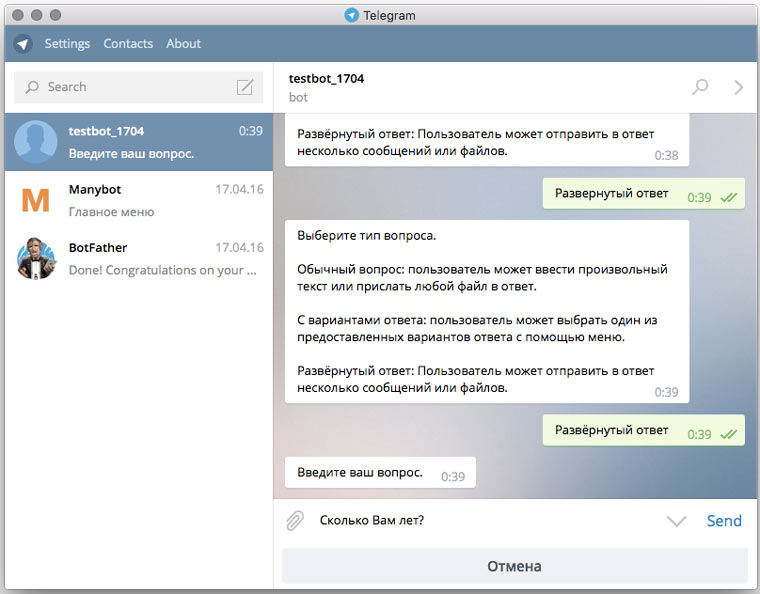
2. Нажимаем на кнопку Добавить вопрос, выбираем тип ответа и вводим текст вопроса:
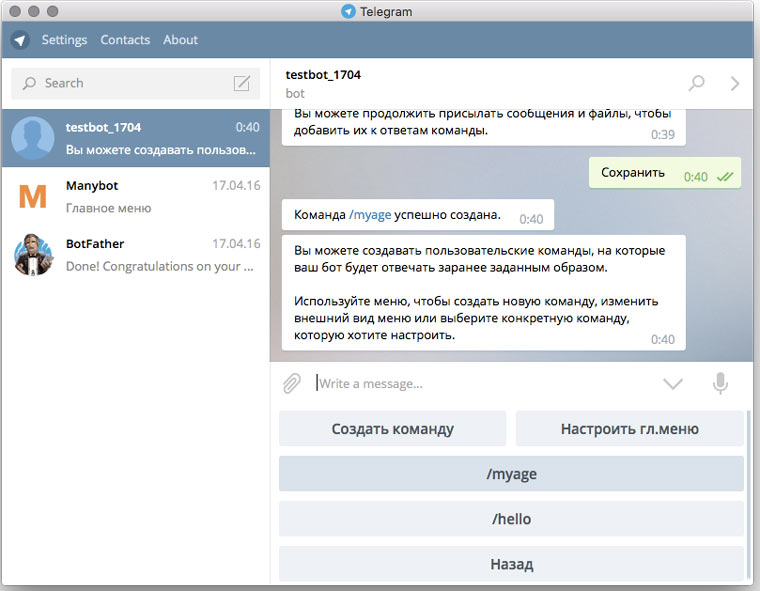
3. Нажимаем на кнопку Сохранить и получаем уведомление об успешном создании команды:
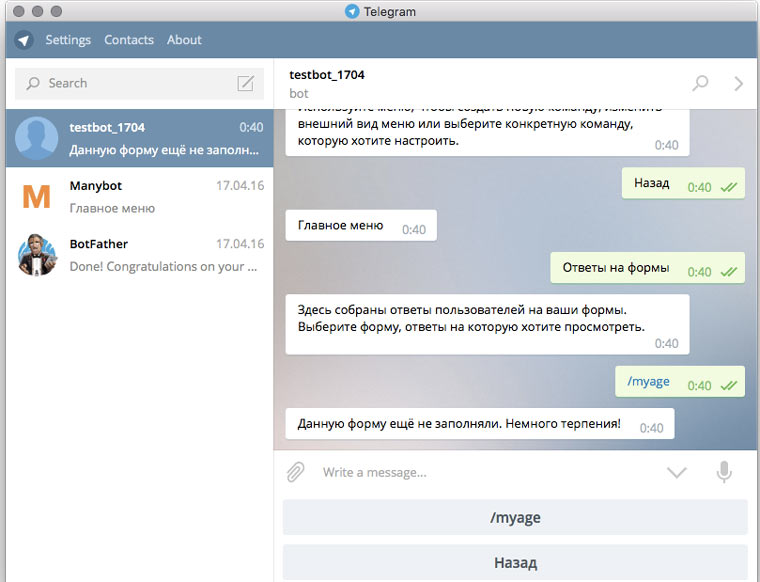
4. Ответы на вопрос можно посмотреть в Главное меню-> Ответы на формы -> название команды:
Вот и все, что нужно знать, чтобы создать простейшего бота. Больше информации о функциях, которые может добалять manybot.io можно узнать, если набрать в своем боте команды /help.
Если нужно что-то посложнее
Кстати, для расширения кругозора рекомендую статью 10 фактов о Telegram, которые ты не знаешь.
(21 голосов, общий рейтинг: 4.62 из 5)
Чат-боты помогают повысить потребительскую ценность бизнеса при сравнительно небольших затратах на создание таких инструментов.
51 % клиентов, по данным чат-бота Ubisend, ожидает, что бизнес будет доступен в режиме 24/7.
Еще немного статистики:
- подавляющее большинство пользователей (87,2 %) имеет нейтральный или положительный опыт общения с чат-ботами; , в 2021 году количество уникальных чат-ботов приблизилось к 1,8 миллиардам единиц. Глобальный рынок чат-ботов оценен более чем в 600 миллиардов долларов;
- в то же время 60 % пользователей предпочли бы дождаться, пока им ответит живой сотрудник. Чат-боты кажутся этим людям примитивными и неспособными решать проблемы клиентов.
Топ-8 сценариев для чат-бота
Использовать чат-бот в Telegram можно по-разному:
- поиск информации с дальнейшей выдачей ответа;
- оформление заказа;
- обработка запроса с учетом местоположение пользователя (вызов курьера, доставка еды);
- бронирование мест;
- финансовые переводы;
- информационная поддержка;
- тайм-менеджмент (чат-бот может добавить событие в календарь, создать оповещения о событиях);
- голосование.
Это самые очевидные сценарии использования чат-бота в Telegram. Однако разработчик может настроить бот для решения практически любой задачи.
6 особенностей чат-ботов в Telegram
Как сделать чат-бота в Telegram: пошаговая инструкция
Создаются и управляются боты с помощью другого бота BotFather.
Чтобы создать чат-бота, выполните следующие действия:
- установите десктоп-версию Telegram и запустите ее;
- откройте Controller Bot;
- нажмите START внизу экрана:
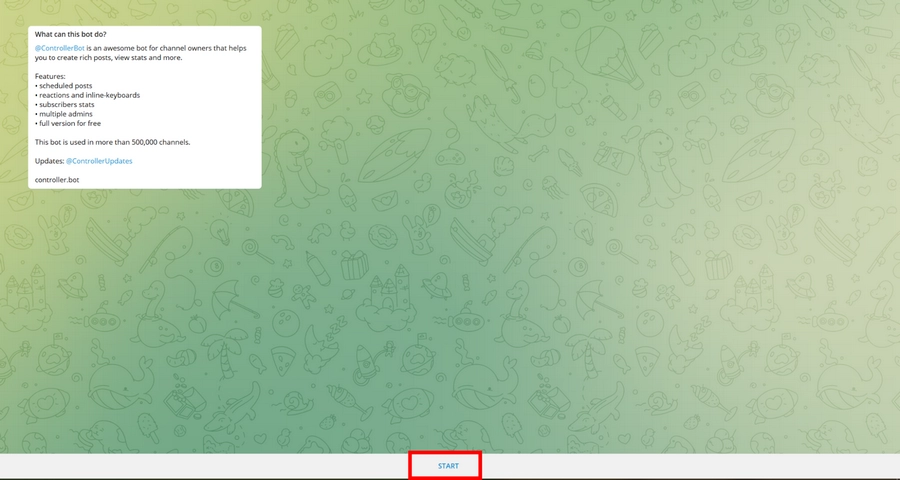
- Используйте команду добавления нового канала:

- Получите подробную инструкцию, как подключить нового бота:
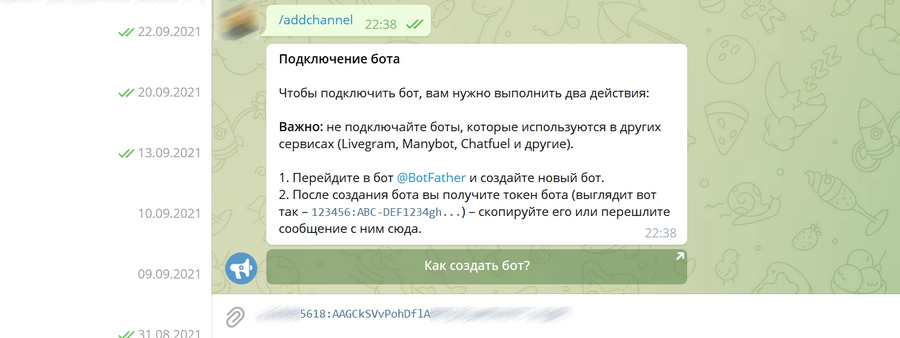
- Следуя инструкции, отправьтесь в BotFather и нажмите START внизу экрана:
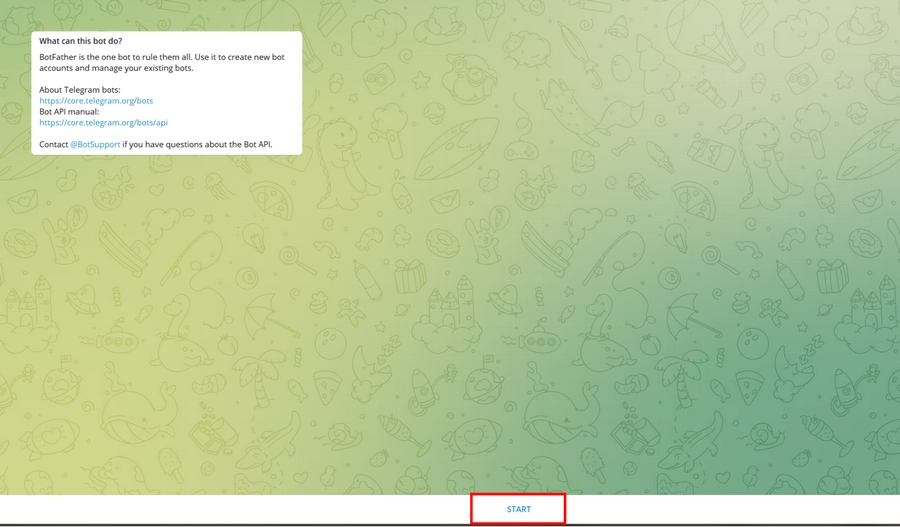
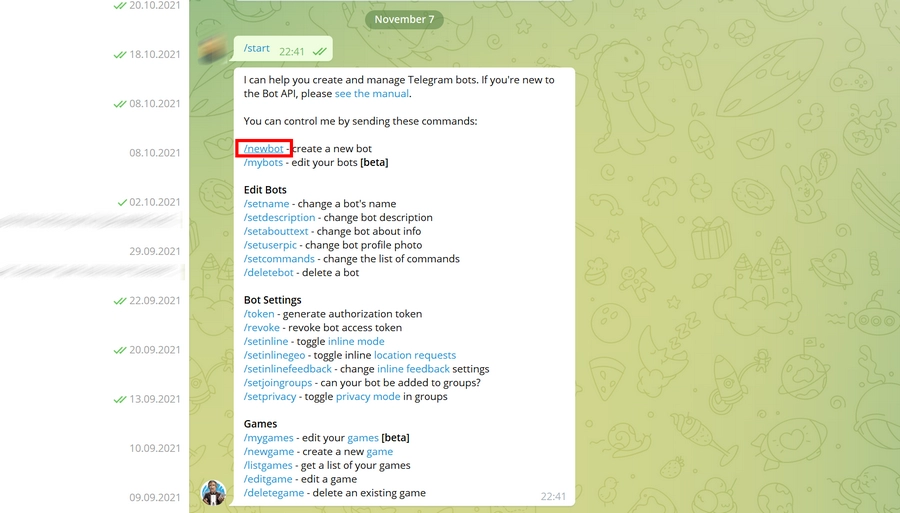
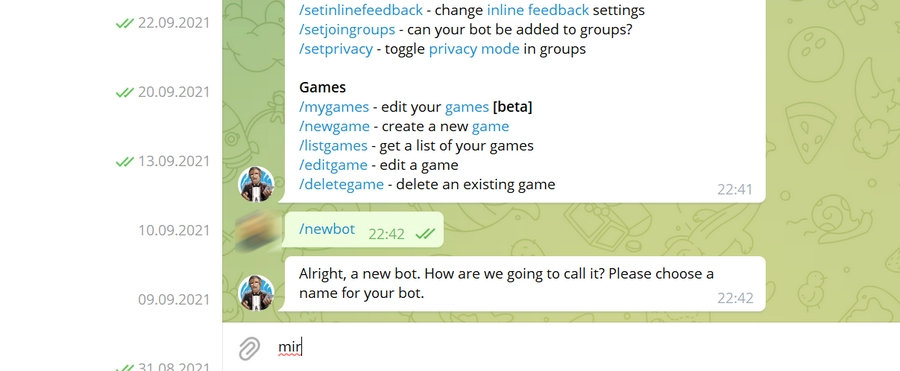
- Теперь дайте боту ник. Ник должен оканчиваться на слово bot:
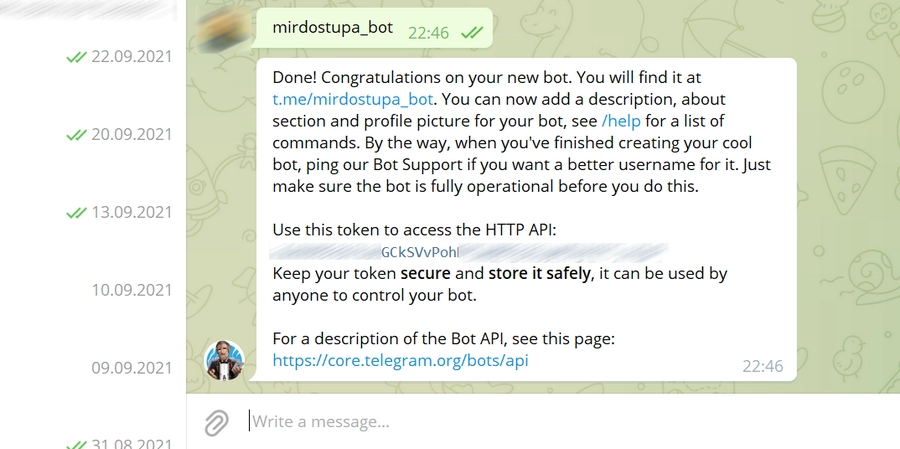
- Получите уникальный токен и скопируйте его. В случае потери или удаления диалога не нужно паниковать. Снова отправьте /token в диалог, и новый вариант кода будет сразу же создан.
- Вернитесь в ControllerBot и отправьте токен в диалог:
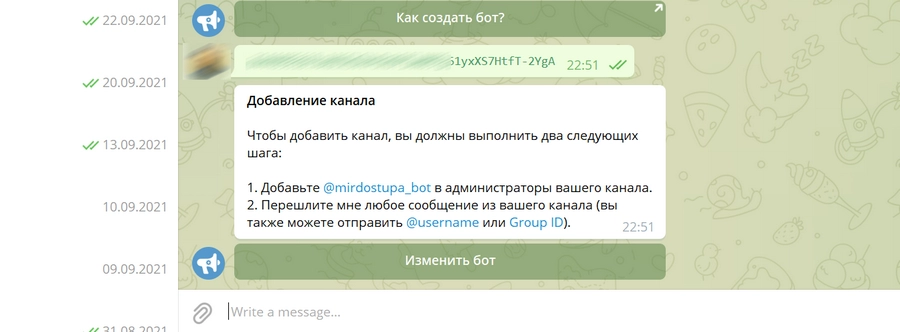
Для этого создайте новый публичный канал через левое меню, нажав кнопку New Chanel:
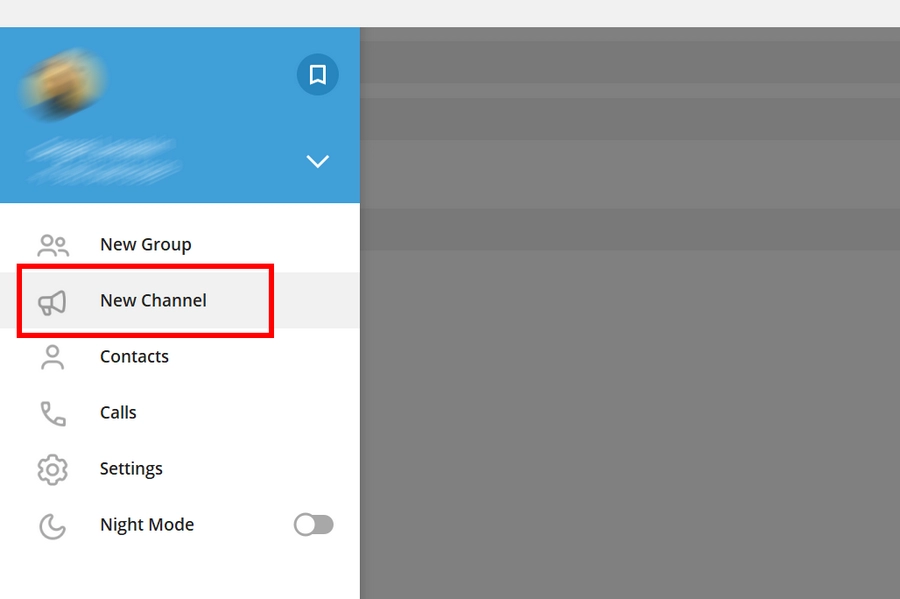
Чтобы добавить созданного бота в администраторы канала, нужно выбрать его в чатах и нажать кнопку Manage Channel:
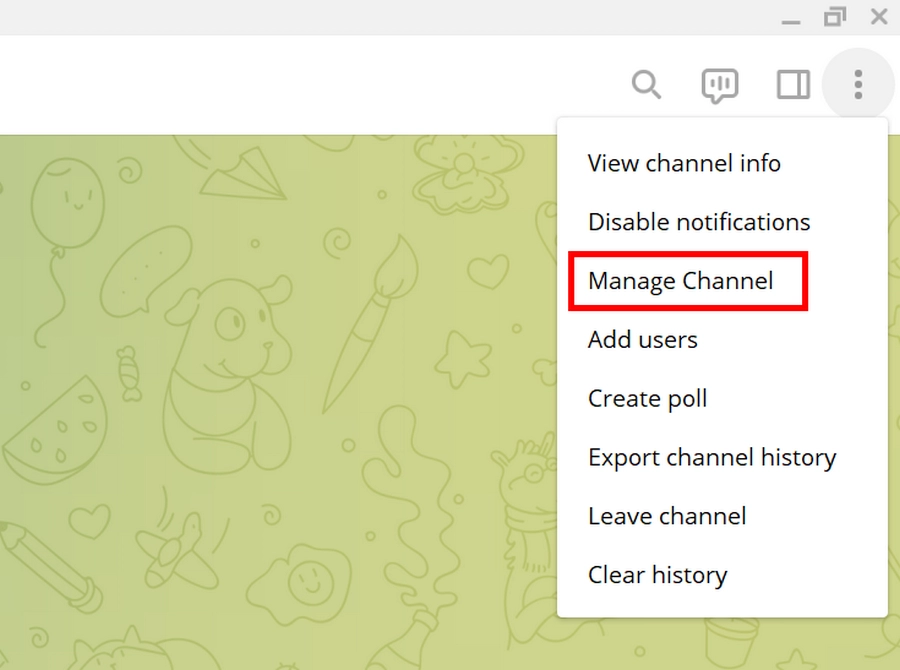
. и назначить администратора:
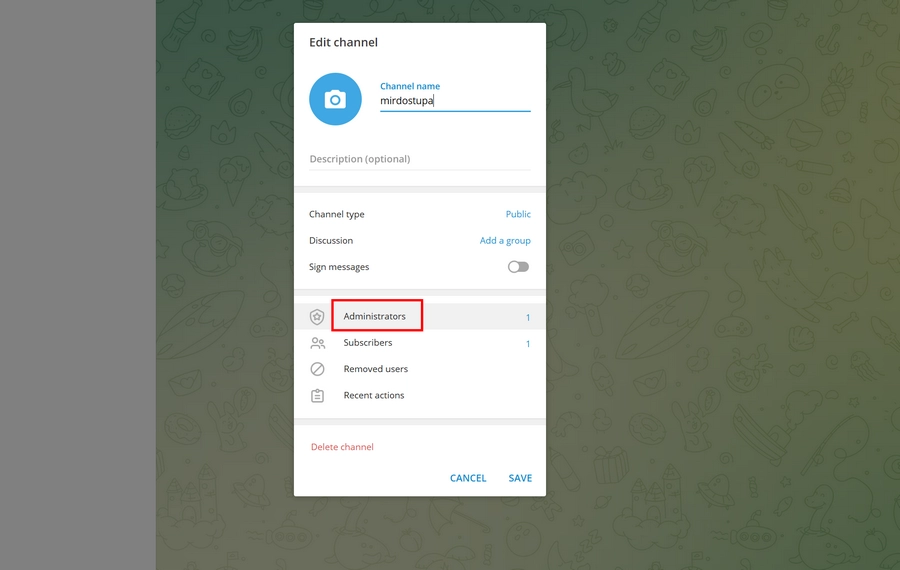
После выполнения двух требований ControllerBot мы успешно подключили канал. Осталось указать город для уточнения часового пояса:
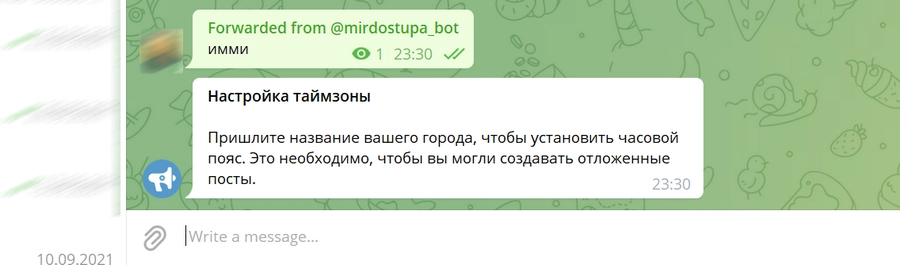
Подтверждаем, нажав «Верно»:
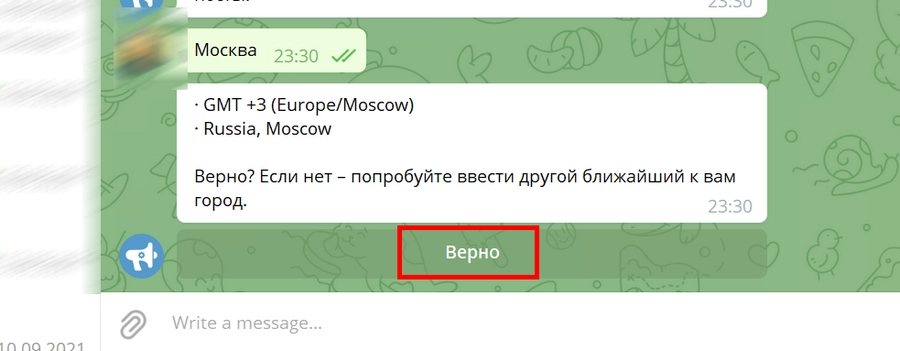
В самом низу нажимаем кнопку «Создать новый пост»:
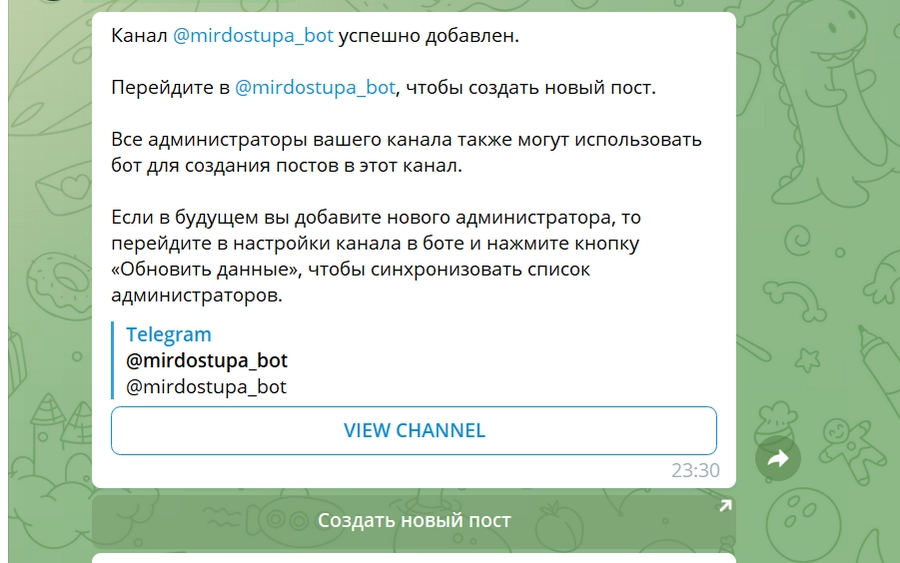
Бот предложит настроить форматирование. В 95 % случаев подойдет Markdown (прим. ред. – облегченный язык разметки):
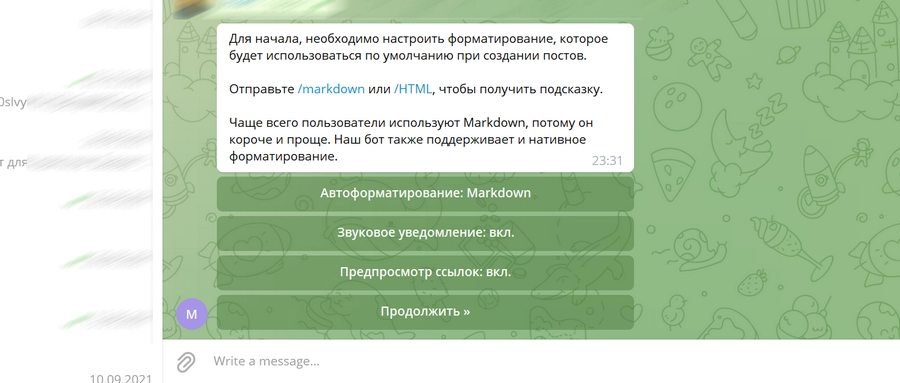
Теперь создаем первый пост. Можно написать в нем любой текст, чтобы проверить, как это работает:
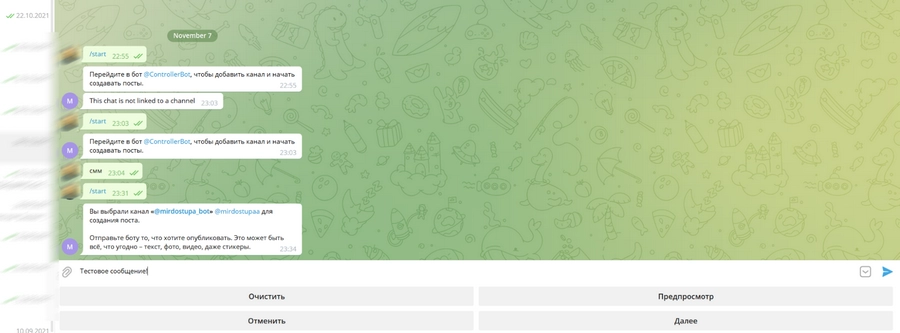
ControllerBot возвратит отправленную запись и предложит задействовать дополнительные инструменты:
- Чтобы добавить в пост картинку, воспользуйтесь кнопкой «Прикрепить медиафайл».
- Можно добавить в пост до шести смайлов, которые пользователи будут использовать в качестве реакций:
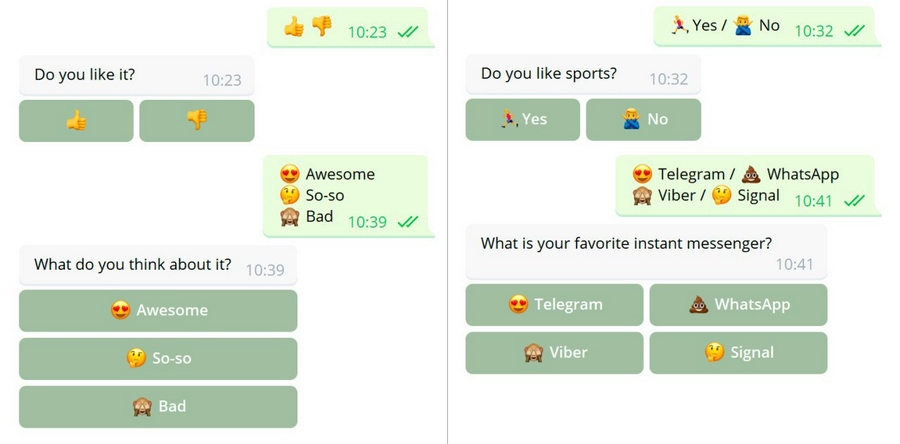
- Если нужно привязать к кнопке ссылку, воспользуйтесь этой функцией:
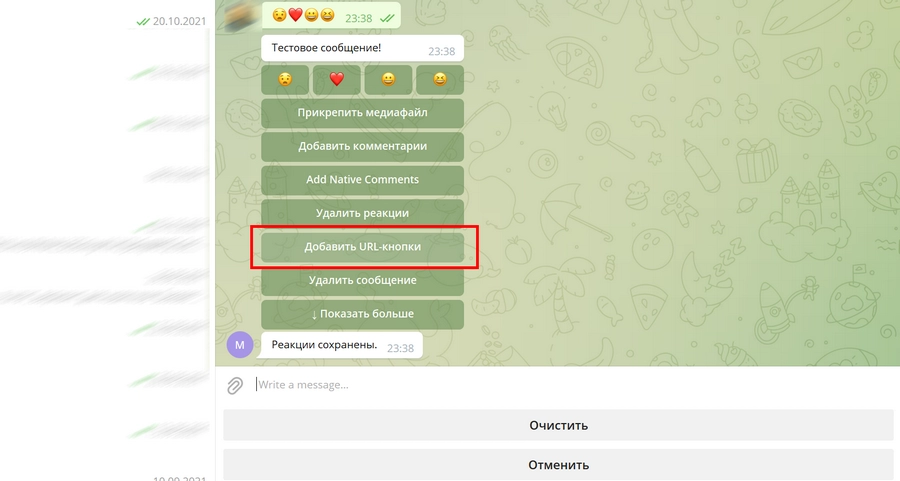
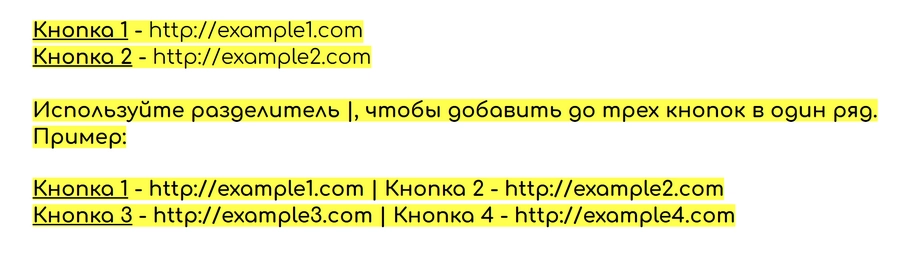
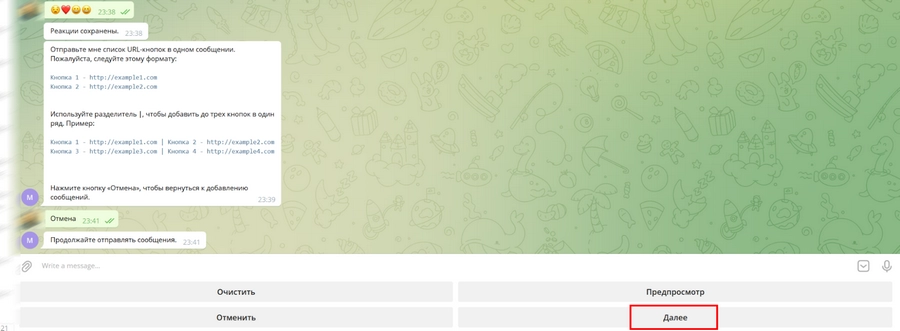
. и выберите предпочтительный сценарий публикации:
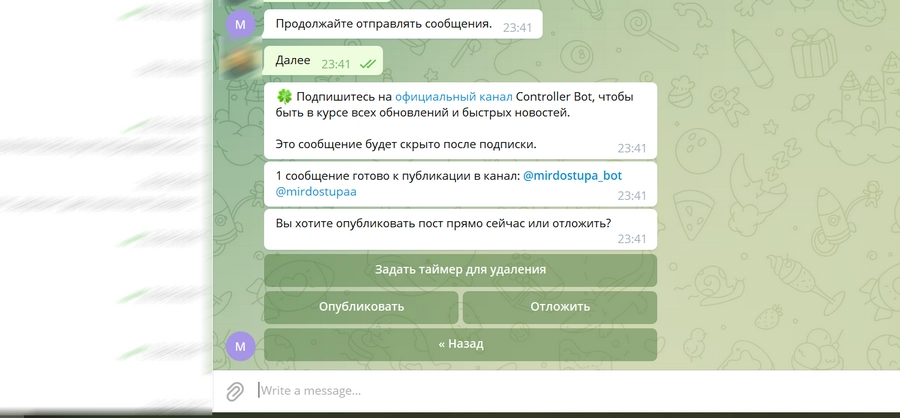
Синтаксис. Команды. Настройки
Главные команды запомнить несложно:
Если при создании бота вам не хватает стандартных функций, вы можете задействовать дополнительные команды длиной до 32 символов.
Соблюдайте синтаксис: /команда [необязательный] [аргумент]. Например, так мы получаем статистику по боту: /get_messages_stats
Обратите внимание: список команд будет появляться сразу после ввода символа «/». Не забудьте активировать описание команд в «отце ботов».
О некоторых параметрах BotFather мы уже говорили. Это:
- Токен – уникальный ключ, который используется для доступа к Bot API. Токен имеет следующий вид: 110201543:ААHdqTcvCН1vGWJxfSеоfSAs0K5PALDsaw.
- Name – значение выводится только в чатах и контактах пользователя.
- Username – не длиннее 32 символов. Может включать латиницу, цифры и символ «_».
Важные команды для чат-ботов
Дополнительных возможностей у бота в Telegram достаточно. Разбирать их все не имеет смысла, так как активно используется лишь небольшая часть.
Теперь посмотрим основные команды BotFather.
В Google и «Яндексе», соцсетях, рассылках, на видеоплатформах, у блогеров
Читайте также:


